iPhone 相機具有令人驚嘆的功能,可讓用戶在任何條件下拍攝逼真的照片。然而,當你試圖拍照時,相機卻一直在閃爍,那就太糟糕了。如果您也遇到此問題,請繼續閱讀,我們將介紹解決 iPhone 攝像頭閃爍問題的 7 種簡單方法。
好吧,如果您問自己“為什麼我的 iPhone 攝像頭閃爍?”,我們將在下一節中列出所有原因。接下來,我們將繼續討論如何在拍攝照片或視頻時解決此問題。讓我們開始吧。

為什麼 iPhone 相機在拍照時閃爍
導致 iPhone 相機不斷閃爍且不拍照的原因可能有多種。那麼,讓我們快速了解一下幾個原因。

1.微距模式已開啟
iPhone 13 Pro 和更高版本的 Pro 型號上提供微距模式,當物體靠近 iPhone 的相機時,微距模式會自動啟用。但是,如果相機無法正確對焦於物體,則可能會導致 iPhone 拍攝的照片出現閃爍。
2。軟件已過時
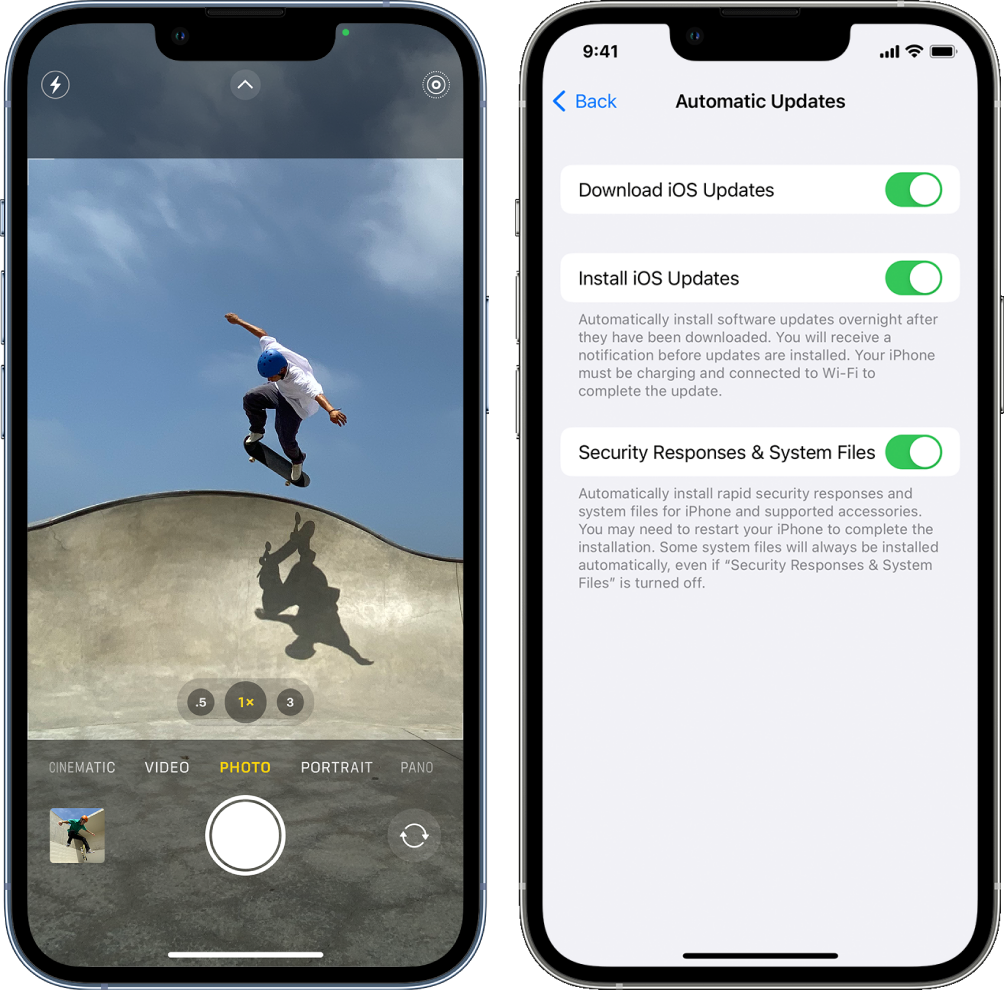
軟件故障和錯誤可能會在使用某些特性和功能(例如相機)時導致出現問題。不過,蘋果通常會很快發布必要的更新來解決此類問題。因此,如果您的 iPhone 軟件已過時,您的設備可能無法修復此問題。
3.物理損壞
如果您不小心掉落了 iPhone,並且此後一直遇到此問題,則可能是硬件問題。如果是這種情況,您可以將設備帶到授權服務中心進行維修,或者,如果損壞嚴重,請更換新設備。
現在我們對為什麼會出現這種情況有了更好的了解。 iPhone 相機在拍照時閃爍,請繼續執行所有必要的故障排除步驟。
阻止 iPhone 相機閃爍的 7 種方法
讓我們詳細了解如何解決 iPhone 相機在拍照時閃爍或閃爍的問題。
1。禁用微距模式
顧名思義,iPhone 13 Pro 和更高版本的 Pro 型號上的微距模式是當物體距離設備相機非常近時拍照的絕佳方式。這也意味著,如果 iPhone 試圖捕捉物體的所有細節但未能捕捉到,它的攝像頭有時可能會閃爍。在這種情況下,您可以關閉 iPhone 上的微距模式。
操作方法如下。
第 1 步:打開“設置”應用。
第 2 步:滾動向下並點擊相機。
第 3 步:在這裡,關閉微距控制開關。
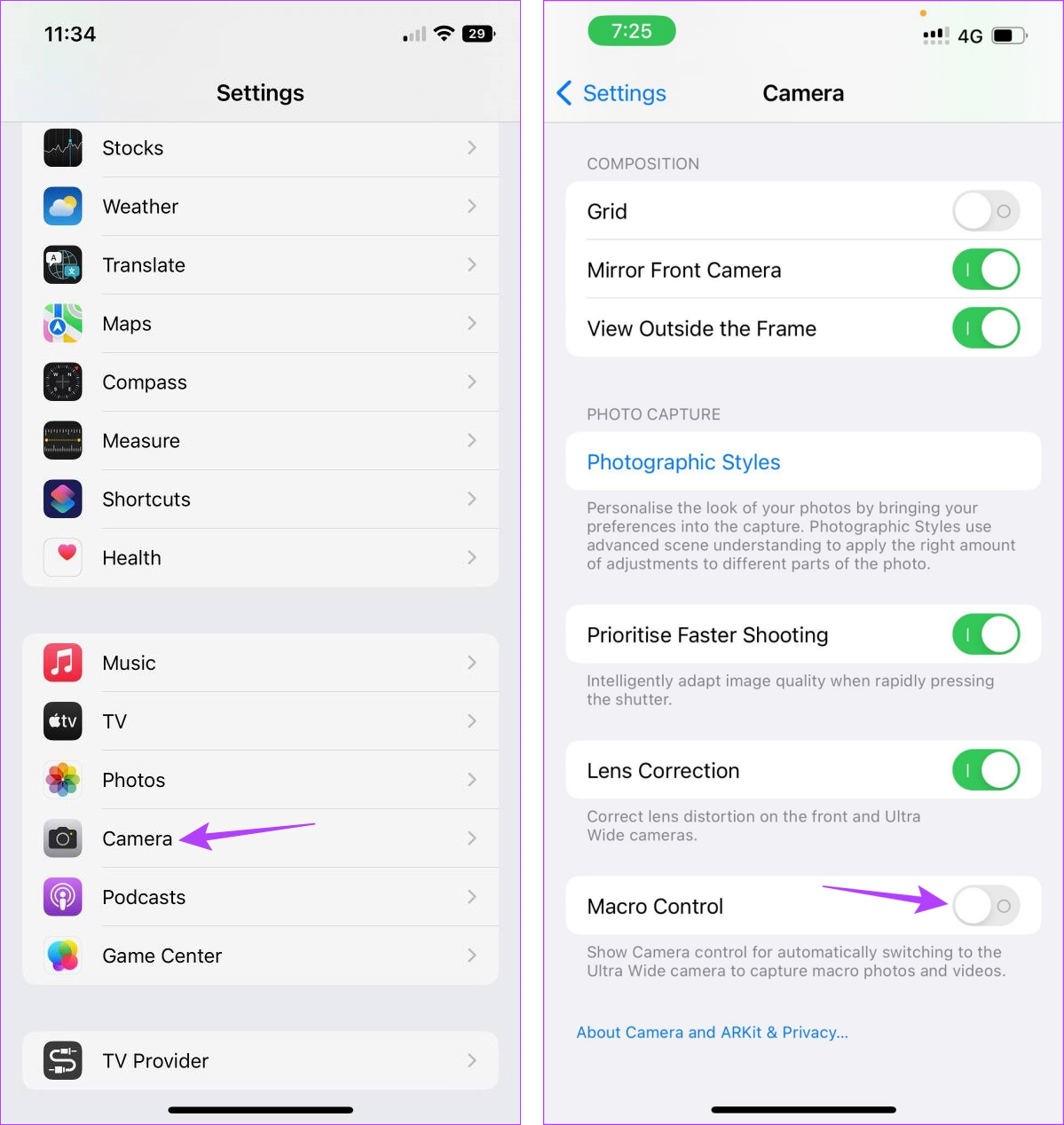
這將關閉微距模式並阻止其在使用相機應用程序時自動觸發。
2.重新啟動設備
解決 iPhone 上的大多數問題的最簡單、最基本的方法之一就是重新啟動設備。如果您最近更改了設置、安裝了更新或將其他應用程序與 iPhone 的相機集成,則可能會出現故障。要解決這些臨時問題,可能只需要重新啟動即可。請按照以下步驟進行操作。
第 1 步:根據您的 iPhone 型號,按照以下步驟重新啟動設備:
對於 iPhone SE第 1 代、5s、5c 和 5:長按頂部按鈕。 對於 iPhone SE 第 2 代及以上版本、7 和 8: 長按側面按鈕。 對於 iPhone X 及更高版本:同時長按電源按鈕和任意音量按鈕。
第 2 步:現在,將此滑塊拖動到末尾。
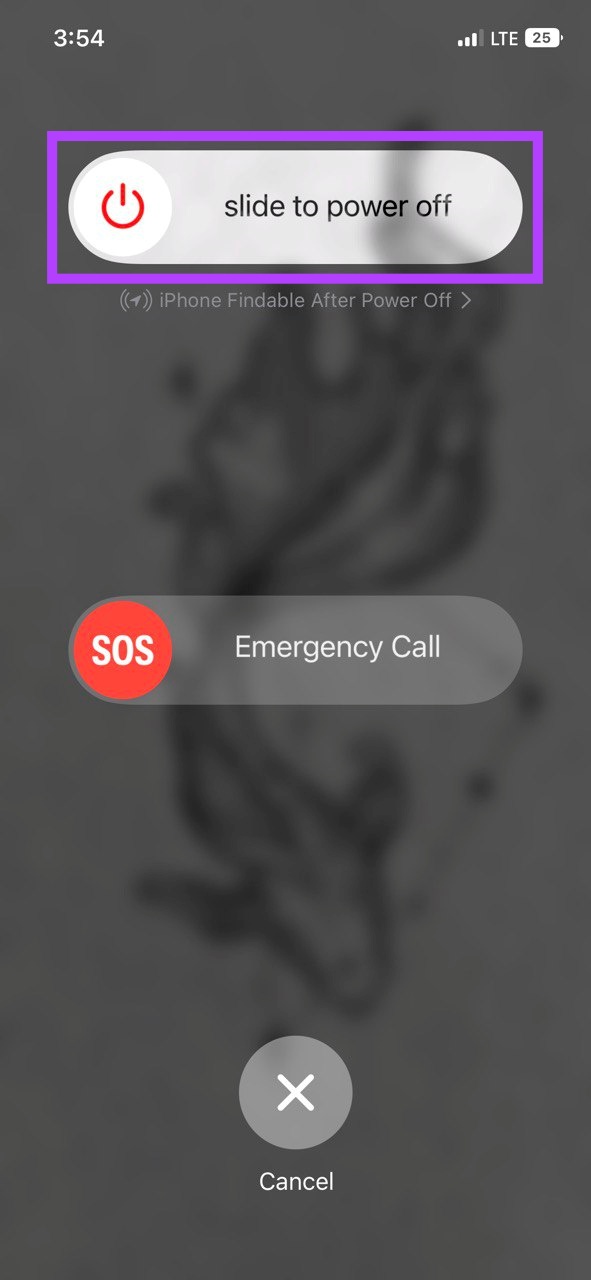
第 3 步:一旦 iPhone屏幕關閉時,長按電源按鈕打開 iPhone。
現在,等待 Apple 徽標出現,如果需要,請輸入您的密碼。設備重啟完成後,再次打開相機應用,檢查拍照時是否還有閃爍現象。
3。關閉實時照片
雖然照片可以幫助您捕捉當下發生的事情,但實時照片會在您拍攝圖像之前和之後 1.5 秒開始捕捉。然後您可以滾動瀏覽框架並決定最好的一個。然而,在混亂的環境中拍攝圖像時,這也可能會造成乾擾。
因此,要阻止 iPhone 相機閃爍,您可以關閉 iPhone 上的實時照片。操作方法如下。
第 1 步:打開 iPhone 上的相機應用。
第 2 步:在右上角,點按“實時照片”圖標。

這將立即關閉 iOS 設備上的實時照片。
4.鎖定相機
在 iPhone 上拍攝視頻時,也會出現相機閃爍的情況。由於 iPhone 在錄製時會嘗試選擇最佳鏡頭,因此最終產品中可能會出現閃爍。如果發生這種情況,請將 iPhone 相機上的鏡頭鎖定到所選鏡頭,以防止其在錄製過程中自動切換。請按照以下步驟進行操作。
第 1 步:打開“設置”並點擊“相機”。
第 2 步:在這裡,點擊“錄製視頻”。
第 2 步: p> 
第 3 步:向下滾動並打開鎖定相機的開關。
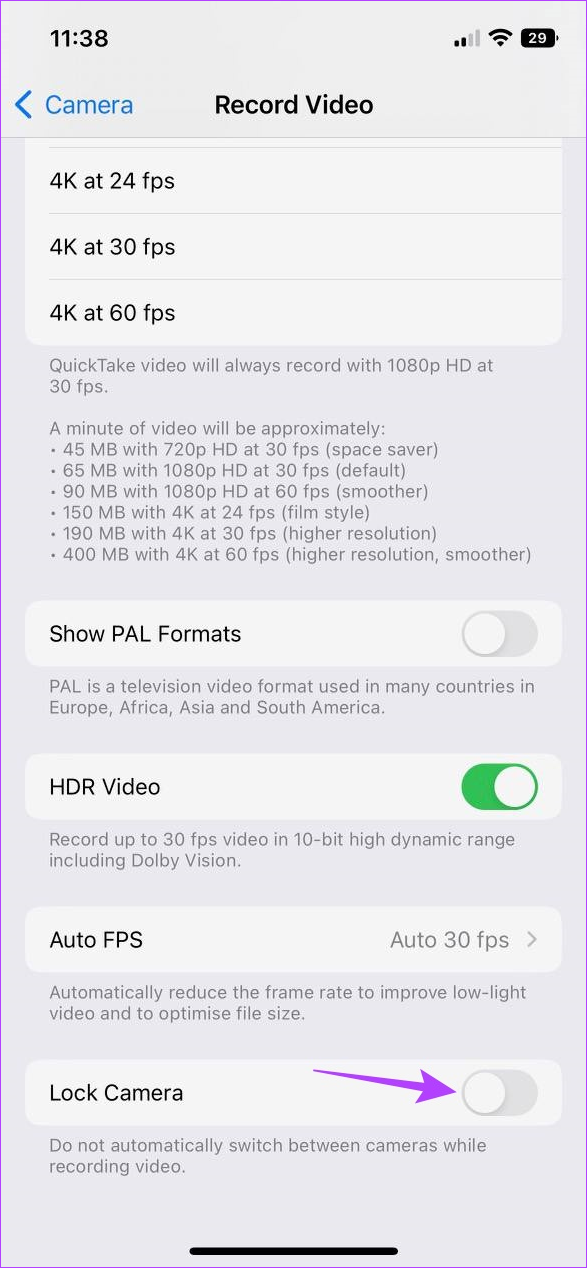
現在,再次打開相機應用並錄製視頻以檢查問題是否已解決。
5.調整相機曝光
圖像中的閃爍並不總是由相機引起的。 iPhone 的相機在拍攝圖像時會嘗試自動調整曝光。然而,周圍的光線可能會導致相機不斷改變曝光。因此,在拍照時會產生閃爍。
發生這種情況時,請手動調整 iPhone 相機的曝光度,看看是否有幫助。操作方法如下。
第 1 步:打開相機應用程序。
第 2 步:在這裡,點擊朝上的頂部的箭頭。
第 3 步:設置托盤打開後,點擊 ± 圖標。
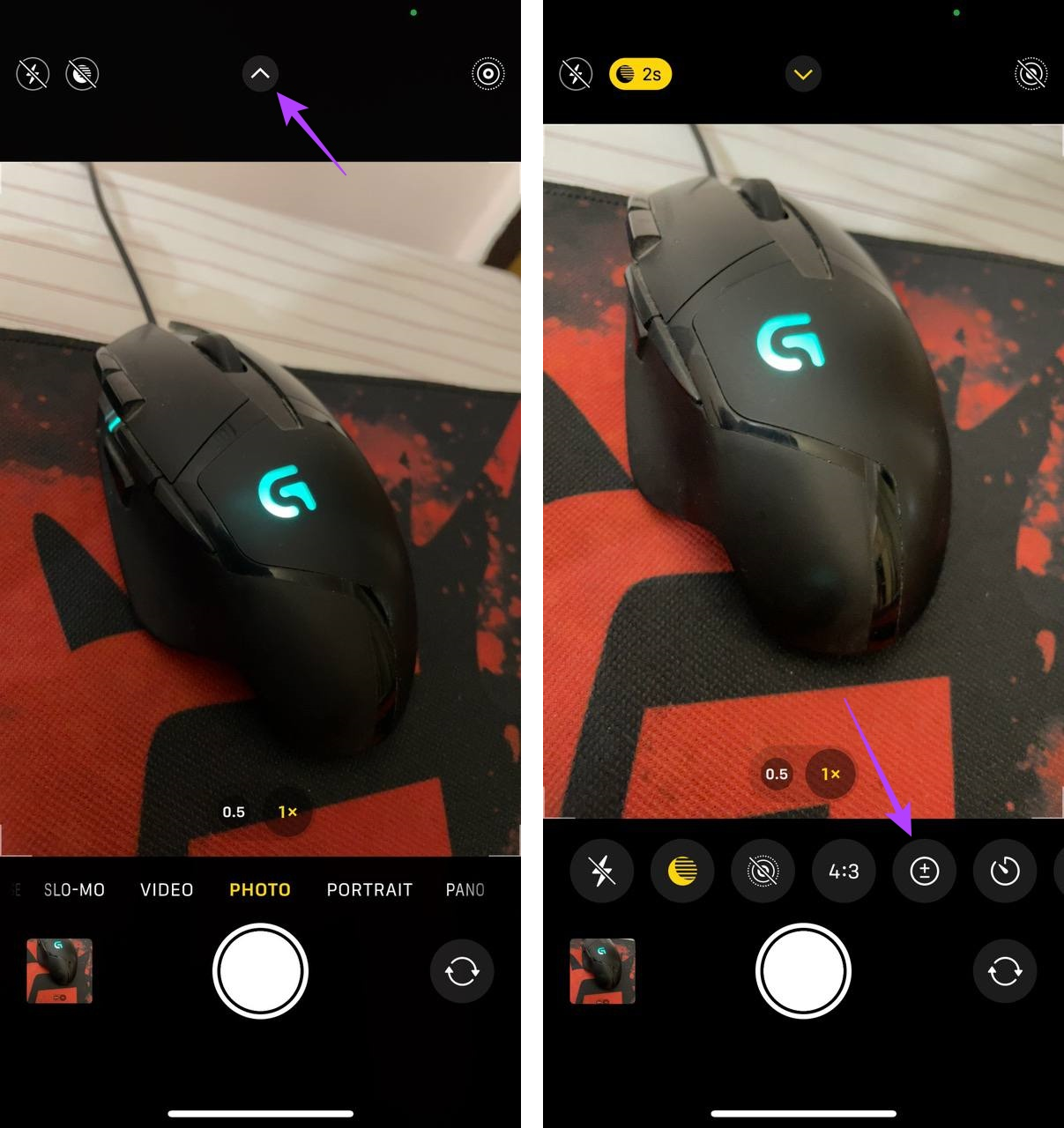
第 4 步:現在,用手指在兩側滑動來調整曝光。
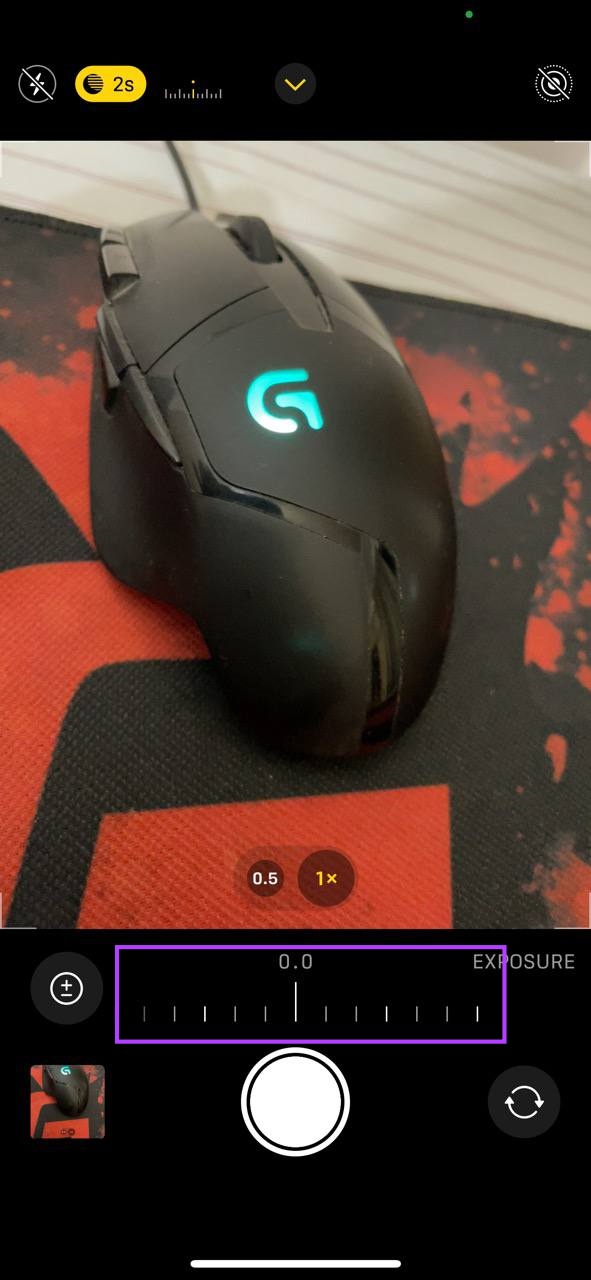
設置曝光後,嘗試拍照。如果 iPhone 攝像頭持續閃爍並且不拍照,請繼續執行下一個修復。
6。檢查軟件更新
正如我們之前提到的,Apple 會快速發布針對其更新中大多數基於軟件的問題的安全補丁或錯誤修復。雖然更新通常是自動的,但您也可以手動檢查和安裝它們。操作方法如下。
第 1 步:打開“設置”並點擊“常規”。
第 2 步:在這裡,點擊“軟件更新”.
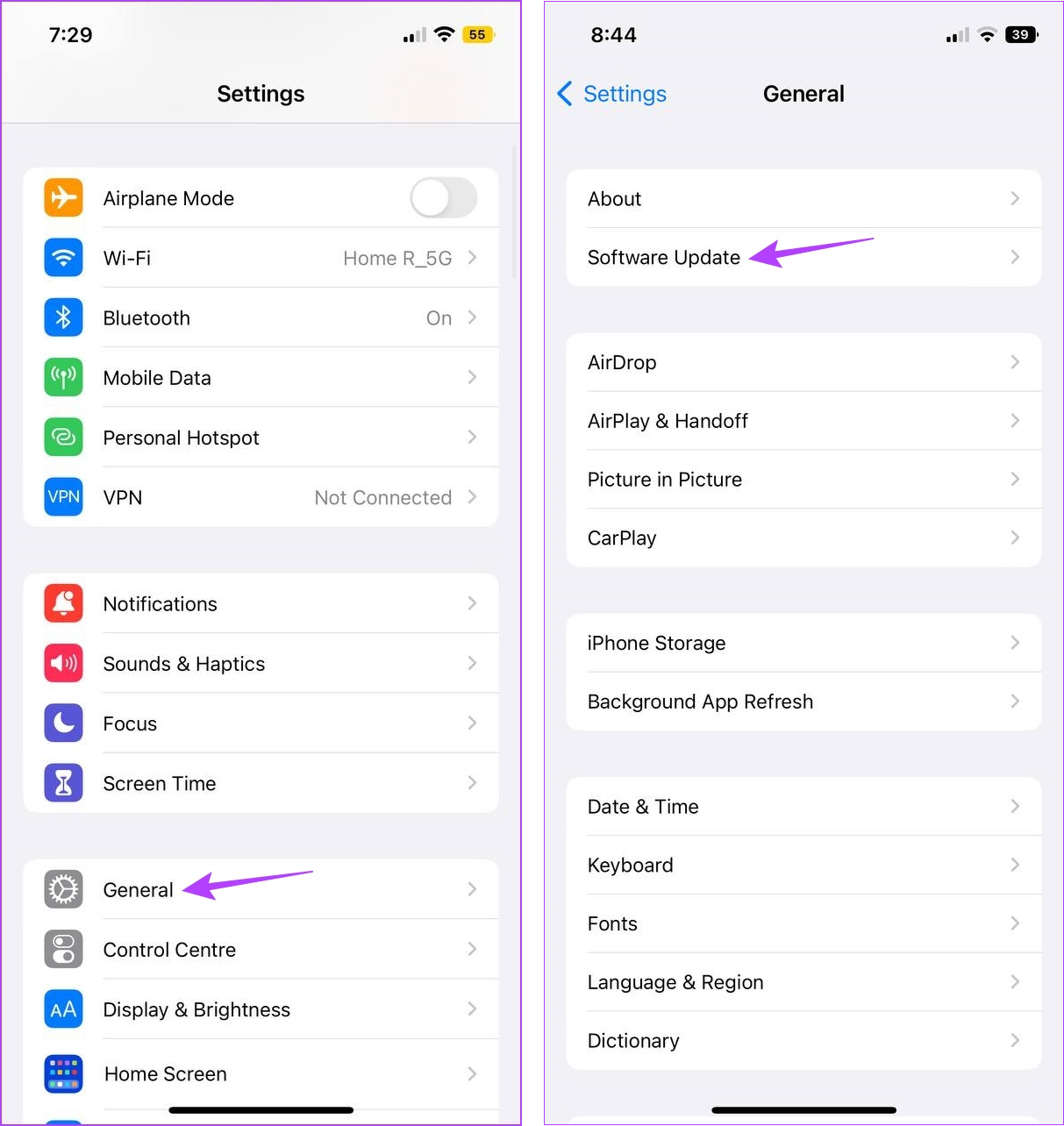
如果有可用更新,請點擊下載並安裝並等待其完成。 iPhone 重新啟動後,打開相機應用程序並再次檢查。
7。聯繫 Apple 支持
使用 Apple 的支持頁面,您可以通過“社區”部分與其他 Apple 用戶進行交流、搜索幫助主題並與 Apple 的支持團隊取得聯繫。因此,如果您在使用 iPhone 相機時仍然遇到問題,可以使用下面的按鈕聯繫 Apple 支持並解決您的問題。
有關 iPhone 相機問題的常見問題解答
<強>1。電池電量會對 iPhone 相機產生影響嗎?
是的,如果您在極低的電池電量下運行設備,可能會導致 iPhone 相機在拍照時閃爍等問題。因此,在再次使用相機之前,請確保您的 iPhone 已充滿電。
<強>2。如果 iPhone 相機持續凍結該怎麼辦?
如果您的 iPhone 上的相機經常凍結,請重新啟動您的設備。如果問題仍然存在,您可能需要使用設備的“設置”菜單來關閉智能 HDR,甚至重置所有 iPhone 設置。有關更多詳細信息,請查看我們的修復 iPhone 相機凍結問題的指南。
停止那些閃爍
我們希望這篇文章可以幫助您了解 iPhone 攝像頭閃爍的原因以及如何修復它。此外,如果您遇到物體經常失焦的問題,您可以查看我們的指南來修復 iPhone 上相機對焦不起作用的問題。
